画面の見方
フローデザイナー
以下は、フローデザイナーの画面です。
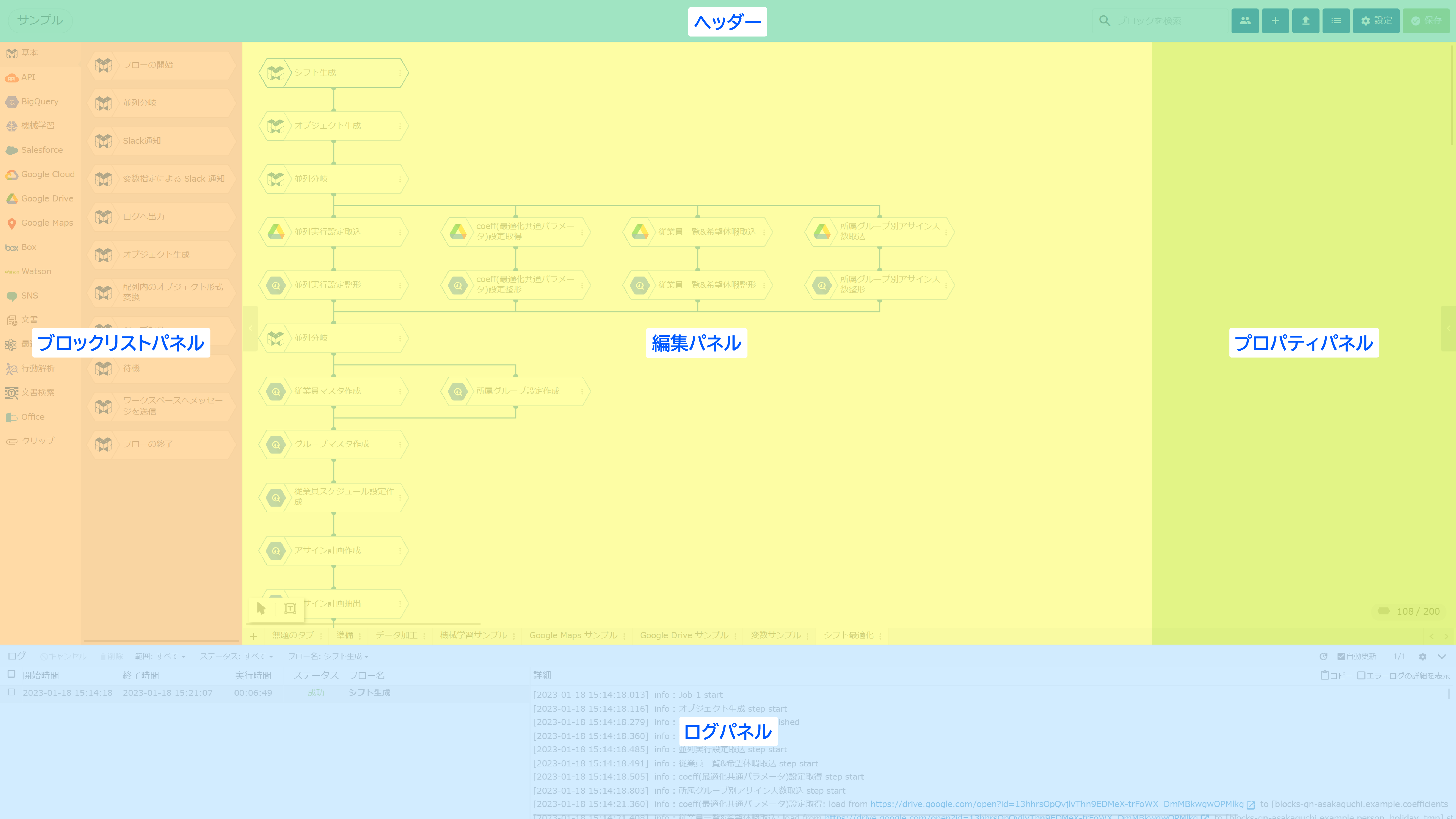
フローデザイナーは、「ヘッダー」・「ブロックリストパネル」・「編集パネル」・「プロパティパネル」・「ログパネル」の5つの領域で構成されています。
ヘッダー
ヘッダーには、以下の項目が並んでいます。
| 項目 | 説明 |
|---|---|
| フローデザイナーの名前 | 利用するフローデザイナーに付けた名前がMAGELLAN BLOCKSアイコンと共にヘッダー左端に表示されます。 |
| people_alt | マウスカーソルをこのボタンに重ねると、3分以内にこのフローデザイナーへアクセスしたユーザーの一覧を、吹き出し内に表示します。 |
| add | フローのひな形(テンプレート)が生成できます。 |
| file_upload | エクスポートされたフローをインポートする(取り込む)ことができます。 |
| list | フローデザイナー内のフローが一覧できます。その他に、開始時間の有効・無効の切り替え、フローのエクスポート、フローごとにIDの設定ができます。 |
| settings設定 |
以下に挙げる各種設定ができます。
|
| check_circle保存 | 作成・編集したフローを保存します。 |
ブロックリストパネル
ブロックリストパネルでは、フローで使用するブロックが選択できます。ブロックは、ブロックの種類(カテゴリー)ごとに区分けされています。
| 部位 | 説明 |
|---|---|
| カテゴリーリスト |
ブロックは種類ごとに区分けして整理されています。BigQuery関連のブロックはBigQueryカテゴリーに、Salesforce関連のブロックはSalesforceカテゴリーにといったように整理されています。 各カテゴリーをクリックするとブロックリストの部分が切り替わります。 |
| ブロックリスト |
各カテゴリーごとにブロックが並んでいます。 ブロックは、ドラッグ&ドロップで編集パネルに配置して使用します。 |
編集パネル
編集パネルでは、ブロックを配置してフローの作成・編集ができます。
プロパティパネル
プロパティパネルでは、ブロックの動作がカスタマイズできます。
ブロックごとにカスタマイズできる内容は異なります。詳しくは、「ブロックリファレンス」を参照してください。
ログパネル
ログパネルでは、フローの実行記録が確認できます。
ログパネルは、「ログバー」・「ログリスト」・「ログ詳細」の3つの領域で構成されています。フローデザイナーを開いた直後は、ログバーのみが表示されています。ログバーをクリックすると、ログリストおよびログ詳細が表示されます。
| 項目 | 説明 |
|---|---|
| ログバー | 表示するログの絞り込み・ログの削除・ログリストおよびログ詳細を隠す操作ができます。 |
| ログリスト |
フローの実行状態(ステータス)・フローの開始時間・フローの終了時間・フローの実行時間が一覧表示されます。1行がひとつのフロー実行に対応します。 フローリストの行をクリックすると、対応するフローの実行記録がログ詳細に表示されます。 |
| ログ詳細 |
フローの実行記録が表示されます。 フローリストの行をクリックすると、対応するフローの実行記録がここに表示されます。 |

